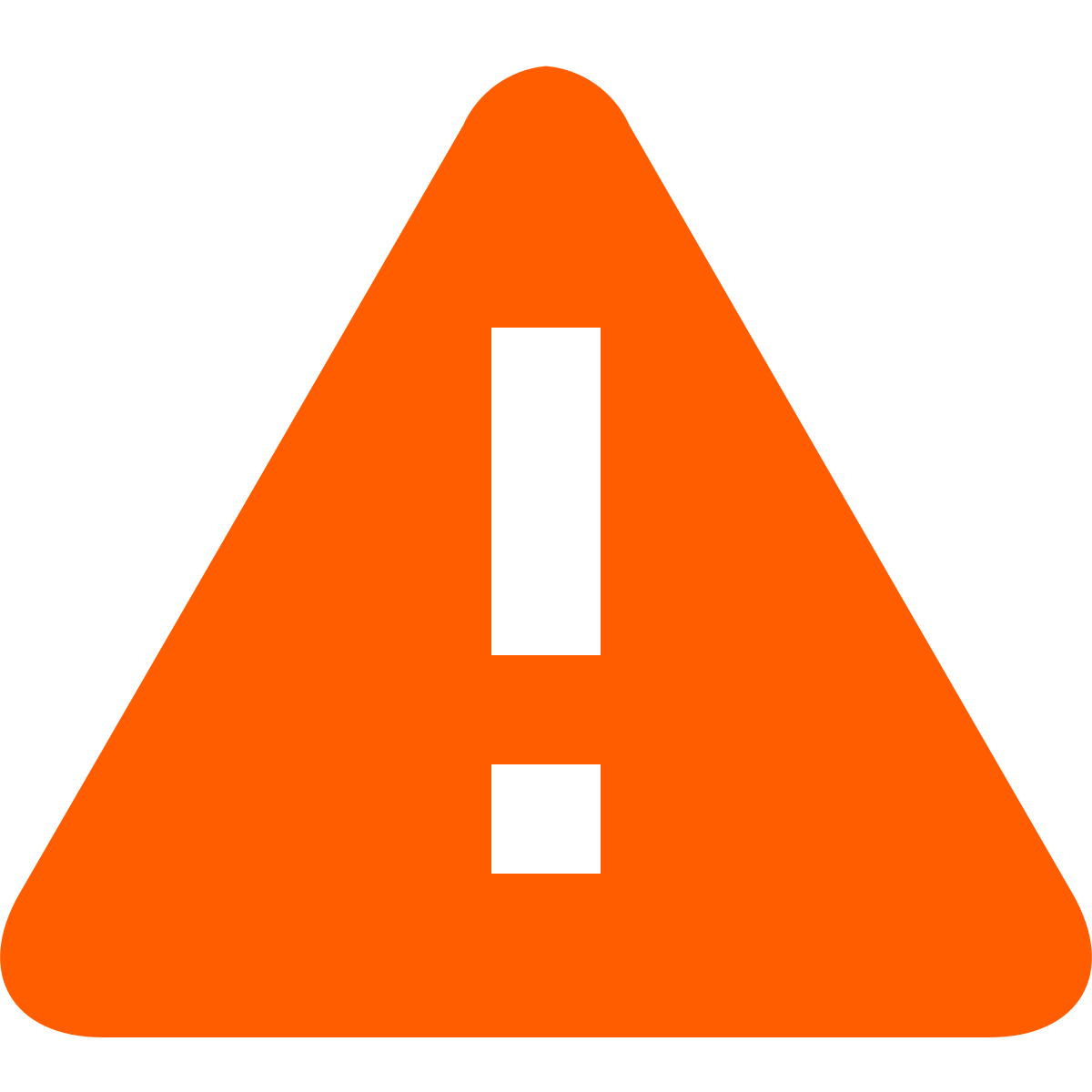billshcot
Banido
- Entrou
- Nov 10, 2010
- Mensagens
- 16,629
- Gostos Recebidos
- 162

Este tutorial que assenta obviamente em alguma informação avulso [ em parte - como se deverá perceber ] dispersa por alguns tutoriais, nada mais pretende do que dar uma outra visão , em alguns passes, na possibilidade de se poderem actualizar os GPS´s TomTom com alguma margem de sucesso , sendo de alguma forma mais por uma "Via Directa" .
«Existem três tipos de GPS Tomtom :
1. Aqueles que têm apenas memória interna com os mapas e sistema operativo;
2. Aqueles que têm apenas slot para cartões SD/SDHC e que precisam deste tipo de cartões onde vão ler os mapas e sistema operativo;
3. Aqueles que têm memória interna e slot para cartões SD/SDHC. Neste caso, regra geral, se exitir no slot um cartão com sistema operativo e mapas, o GPS arranca a partir dele, senão arranca a partir da memória interna.
Tudo o que a seguir se escrever em relação à memória do GPS pode ser aplicado também a um cartão SD/SDHC.
Para um mapa da Ibéria, basta-nos um SD Card com 512Mb .Já para um mapa para toda a Europa ou de parte dela, o melhor será comprar um
cartão SD de 2Gb ou um SDHD de 4GB * .
[ * atenção aqui ao Processador e Memória Ram que o GPS tenha ].
:. O primeiro passo será, então, obter um cartão SD/SDHC "limpo" ou formatado. No caso de se querer instalar na memória do GPS, deve-se apagar [ com o clear_flash ] todo o conteúdo da memória interna.
:. De seguida, liga-se o GPS e espera-se que ele arranque e dê uma mensagem de erro, tipo que não tem dados importantes sobre si, nomeadamente o Device Serial Number, [ DEVICE ID ] informação indispensável para activar futuramente os mapas.
:. O próximo passo vai ser copiar a pasta com os ficheiros do mapa para o cartão [ ou memória interna ]. O nome da pasta pouco interessa, apenas não deve conter caracteres acentuados nem espaços.
:. Depois devem copiar integralmente a pasta com os ficheiros do mapa para a raiz do cartão [ ou memória interna ], e depois, se o desejarem, alterar-lhe o nome para aquele que quiserem [ Iberia, por exemplo ].Neste momento, o conteúdo do cartão [ ou memória interna ] deverá mostrar uma pasta [com os mapas ] e
um ficheiro de nome ttgo.bif.
:. O próximo passo será instalar o sistema operativo [ Navcore - ver compatibilidade entre este e o mapa ] no cartão [ ou memória interna ]. Para tal ocorrer da
melhor forma possível e para que o sistema operativo mais actual seja instalado, o melhor será recorrer [ não obrigatoriamente ] à aplicação respectiva desenvolvida pela Tomtom. Trata-se do Tomtom HOME2 e é um programa grátis que pode ser obtido a partir do site da Tomtom .
:. Feita a instalação do Tomtom HOME2 no computador, este vai descobrir que o GPS não tem aplicação [ sistema operativo ] e vai propor o download grátis da versão mais actual para o modelo do GPS em causa a partir do site da marca.
:. Neste momento, após a instalação do sistema operativo no GPS [ também chamada aplicação ou navcore ], podem-se também instalar outro tipo de widgets que normalmente são oferecidos [ e alguns cobrados] através do Tomtom HOME2, nomeadamente as vozes e os POI’s [ Points of Interest ], assim como esquemas de cores e imagens de carros, etc…
:. Neste momento, temos no cartão [ ou memória interna ] uma pasta com o mapa, outras pastas que eventualmente o Tomtom HOME2 criou com as vozes e o que de mais lhe mandámos instalar e alguns ficheiros na raiz, nomeadamente um ttgo.bif, um ttsystem, um PNDNavigator,etc…
:. Para finalizar esta actualização, falta ajustar o mapa aos dados internos do GPS [ que se encontram especificados no ficheiro ttgo.bif ] e «mexer» no sistema operativo para que os possa ler e mostrar como se de originais se tratassem .
:. Para tal, necessitamos de um ficheiro com as informações específicas de activação do mapa [ Meta.txt ] e do activador capaz de fazer essa activação e preparar o navcore para a aceitar [ usar o programa Albert EasyActivator ], que devem ser ambos copiados para a raiz do cartão [ ou memória interna ].
:. De seguida, executa-se o Albert EasyActivat, que vai pesquisar pela existência de mapas e outros conteúdos que careçam de activação para funcionar correctamente no GPS. No caso de se utilizar um computador com o Windows Vista ou Windows Seven, este programa terá que ser executado no modo «Executar como Administrador». Devem-se ainda desligar as ligações à net e desactivar o antivírus, isto porque o programa vai gerar chaves [ keys ] para activação e vai colocá-las dentro dos ficheiros do sistema operativo do GPS, acções estas que são por vezes confundidas com as acções similares feitas por alguns vírus e que podem ser bloqueadas pelo anti-vírus instalado no computador.
:. Este programa activador apenas mostra, na parte inferior, dois botões de comando: Um primeiro para gerar as chaves de activação do mapa e um segundo para aplicar o «patch» ao sistema operativo do GPS.
:. Devem-se executar estas duas acções para que tudo fique a funcionar sem problemas.
:. Neste ponto, o GPS deverá funcionar sem problemas. Em alguns modelos, poderá ser necessário fazer um hard reset ao GPS para lhe apagar dados ainda existentes em memória [ procurar no site da Tomtom a forma de o fazer para o modelo em causa ].
:. Se tudo estiver a funcionar sem problemas, podem-se apagar da raiz do cartão [ ou memória interna ] os ficheiros Albert EasyActivator e Meta.txt, já não são precisos para nada [ se bem que também não incomodem o funcionamento do GPS ].
Notas Finais:
:. Este tutorial explica como instalar apenas um mapa no cartão [ ou memória interna ] do GPS.
:. No caso de se quererem instalar mais mapas diferentes do Iberia, deve-se instalar cada um desses mapas em pastas diferentes, todas na raiz do cartão [ ou memória interna ] e não como subpastas de alguma pasta existente. No fim, basta correr de novo o Albert EasyActivator e clicar no primeiro dos dois botões para ele activar o novo mapa. Não esquecer que editar o ficheiro Meta.txt da raiz e adicionar-lhe a info meta do mapa novo que se quer instalar [ normalmente disponível por quem faculta o mapa ].
:. Caso não se possua esta info meta, deve-se apagar o ficheiro Meta.txt e ter uma ligação à net activa que o activador vai procurá-la ao local devido para a poder usar.
Durante este tutorial, utilizou-se os termos cartão [ ou memória interna ], que indica que a operação deve ser feita no cartão ou na memória interna do equipamento. Atenção que, se se optar por preparar um cartão, tudo terá que ser feito no cartão. Ao contrário, se se optar por utilizar apenas a memória interna do GPS, tudo terá que ser feito aí.
Última edição: